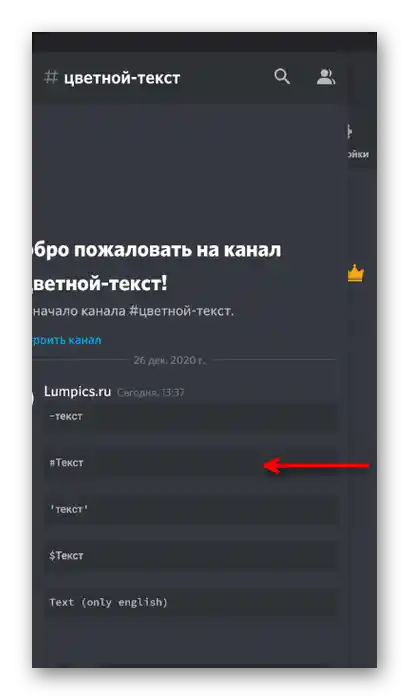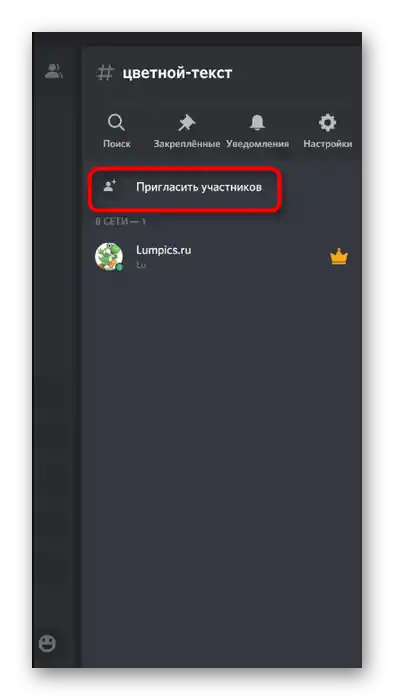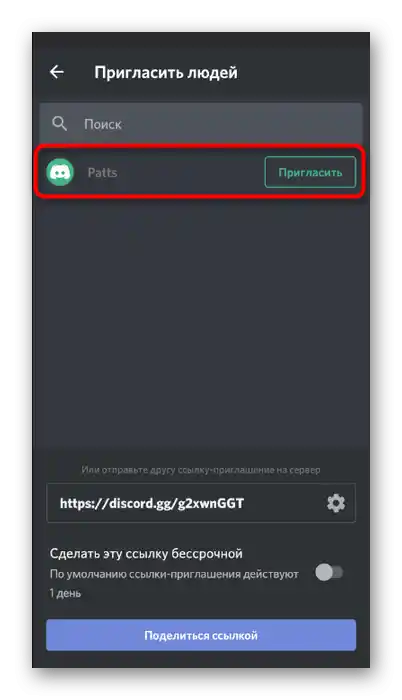Sadržaj:
Opcija 1: Program za PC
Upravljanje serverom u desktop verziji Discord je lakše nego sa pametnog telefona, zahvaljujući dizajnu sučelja i dostupnosti svih funkcija, stoga većina administratora koristi ovu verziju za rad. Pogledajmo kako se uklanja ban s sudionika servera u ovom programu, istovremeno dotičući se drugih važnih aspekata interakcije s korisnicima.
Otvorite pristup za upravljanje banovima administratorima
Ako želite da vaši administratori na serveru mogu i banirati druge sudionike i uklanjati ograničenja, morat ćete izvršiti dodatne postavke i tek tada davati upute, umjesto da ručno obavljate sve te procese. Dalje će se govoriti o ulogama, stoga, ako ih još niste stvorili barem za administraciju, posvetite se toj zadatku, oslanjajući se na upute u linku ispod.
Više informacija: Kreiranje i raspodjela uloga na serveru u Discordu
- Kada su uloge već stvorene, ali administracija ili određeni sudionik još nemaju pravo upravljanja banovima, potrebno je to pravo dodijeliti.Za to kliknite na naziv poslužitelja, čime otvarate izbornik za upravljanje njime.
- Idite na odjeljak „Postavke poslužitelja”.
- Upoznajte se s prisutnim pododjeljcima i odaberite drugu stavku — „Uloge”.
- Kliknite lijevom tipkom miša na onu ulogu koju treba urediti za administraciju.
- Pronađite pravo „Bannati sudionike” i aktivirajte ga.
- Prije izlaska ne zaboravite primijeniti sve promjene.
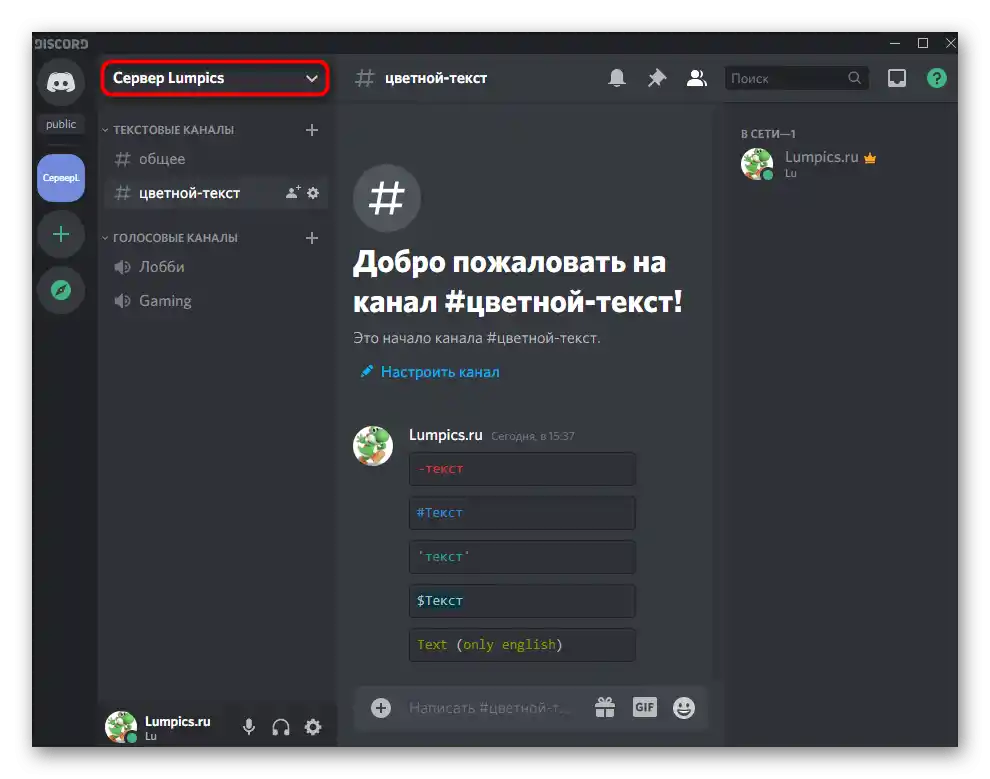
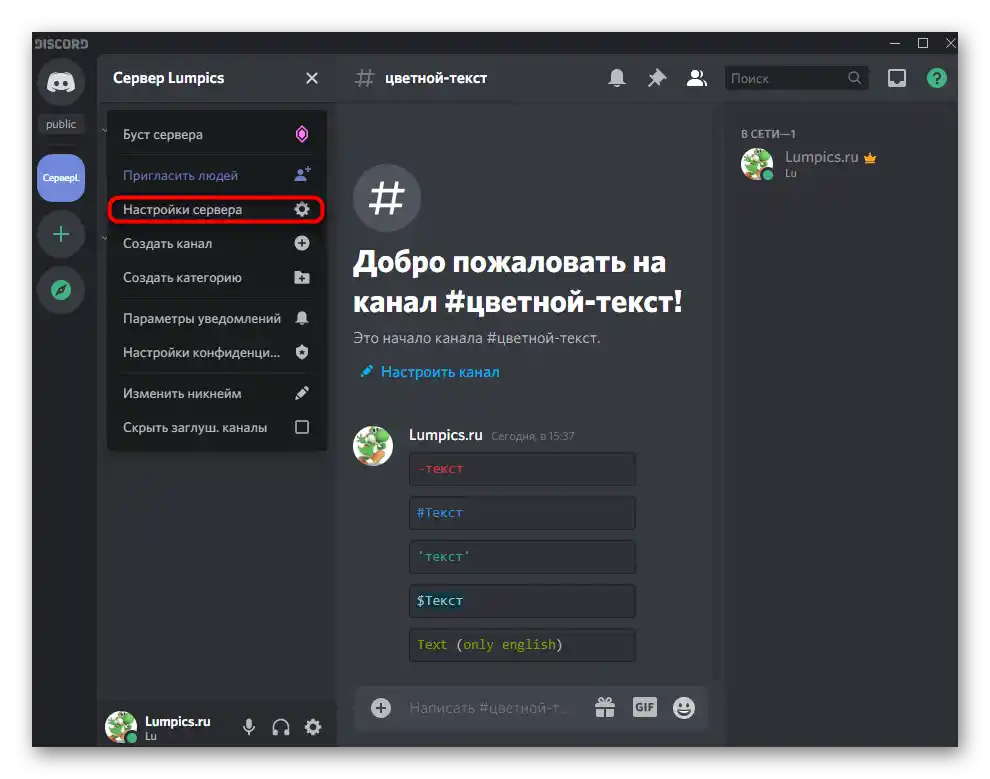
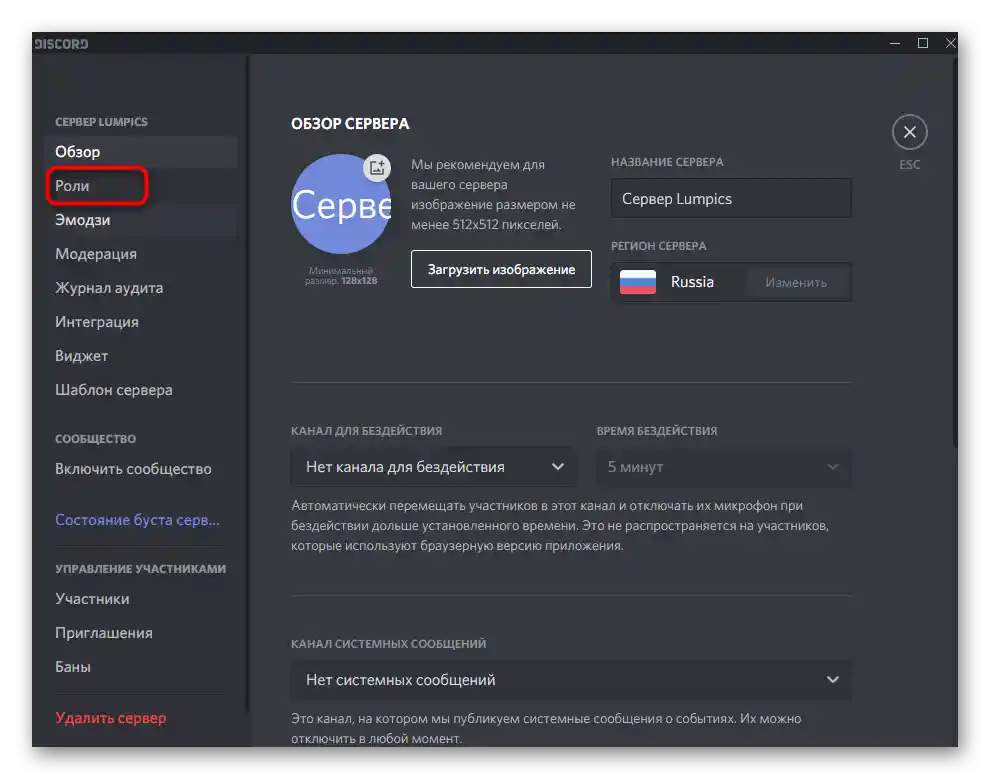
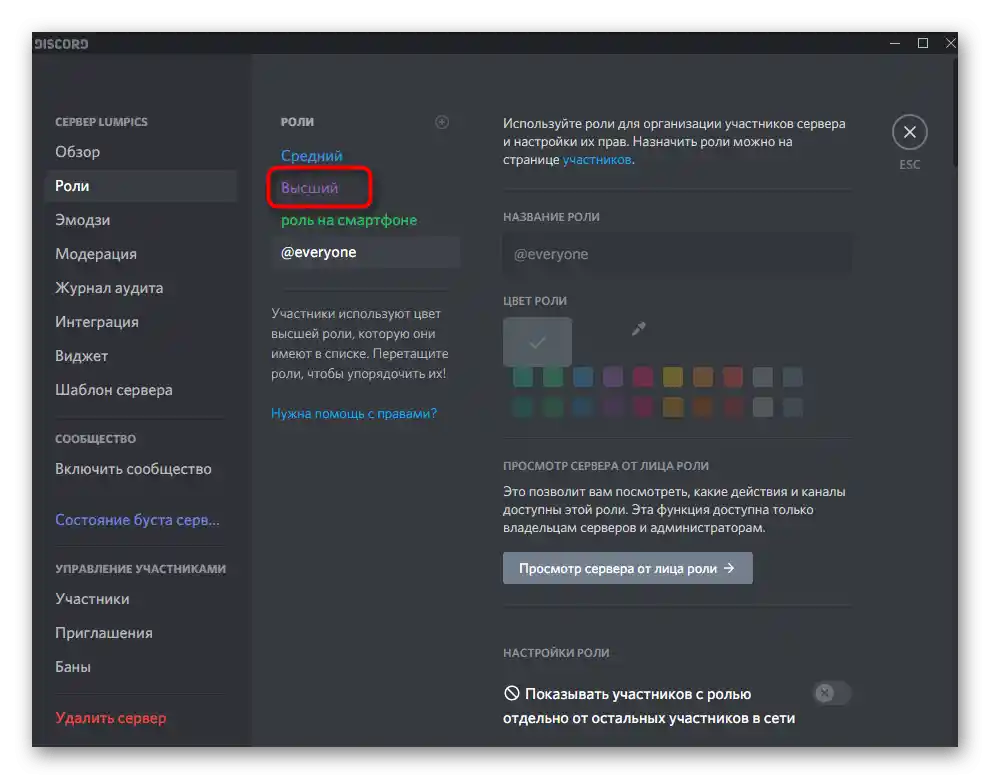
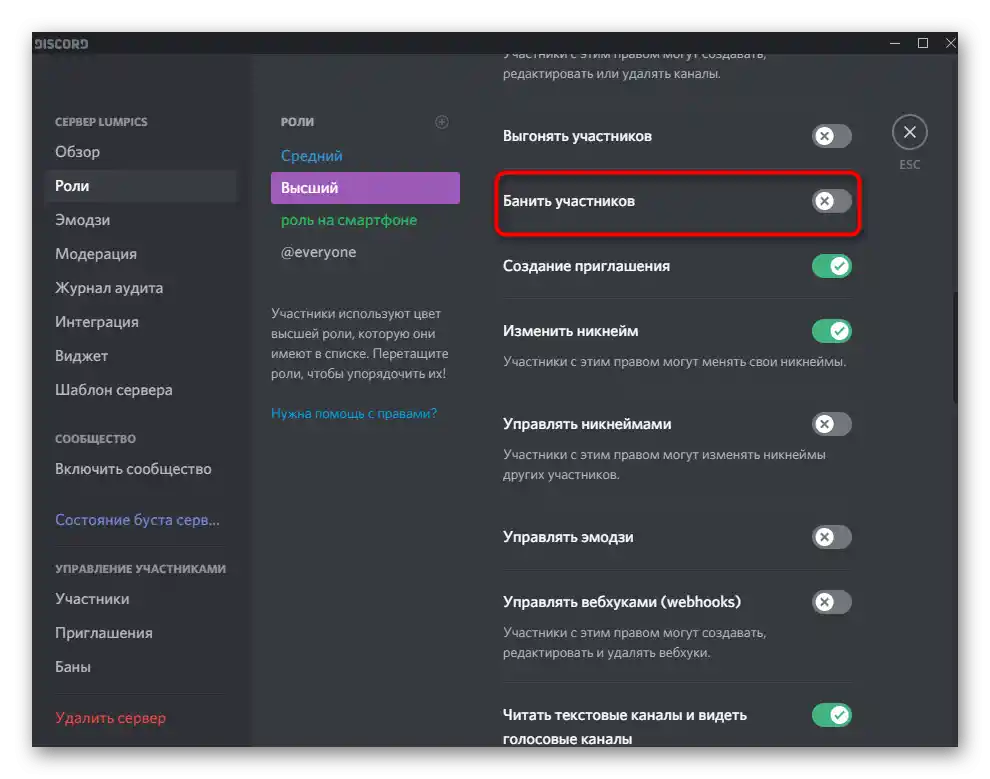
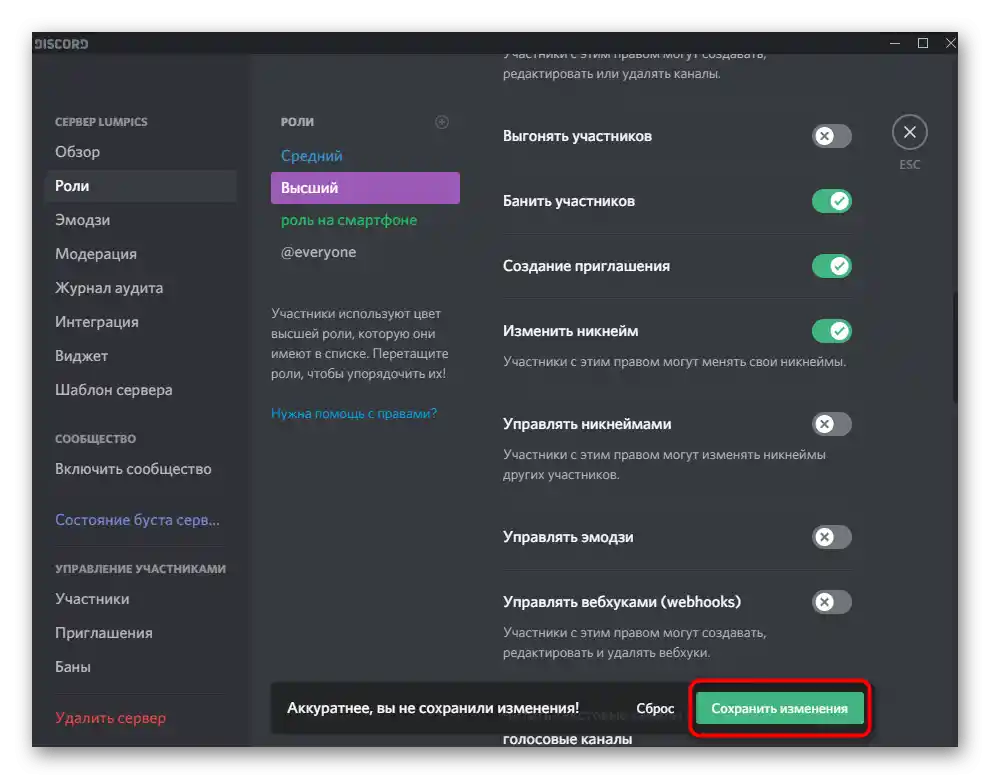
Ako određenom sudioniku ili administratoru još nije dodijeljena upravo postavljena uloga, učinite to kako je prikazano u vodiču na gornjoj poveznici. Nakon toga možete se pozabaviti sljedećim odjeljkom našeg članka — ukidanjem blokada na poslužitelju.
Uklanjanje blokade s sudionika poslužitelja
Osnovni proces otključavanja neće trajati dugo ako unaprijed znate ime korisničkog računa. Imajte na umu da se izbrisane poruke kod baniranog ne vraćaju, stoga, ako se ban ukida s tom svrhom, znajte da je to besmisleno. Samo ukidanje blokade provodi se ovako:
- Ponovno idite na postavke poslužitelja, kliknuvši odgovarajuću tipku u njegovom izborniku.
- Ovaj put vam je potreban blok „Upravljanje sudionicima” i stavka „Bane”.
- Pronađite tamo korisnika i kliknite na njegov nadimak LKM.
- Na ekranu će se pojaviti informacije o razlogu bana, a s desne strane tipka „Odbaniti”. Kliknite na nju ako želite potvrditi ukidanje blokade.
- Napominjemo da se u ovom izborniku može vidjeti broj svih baniranih sudionika i koristiti traku za pretraživanje ako odmah ne možete pronaći potrebni korisnički račun.
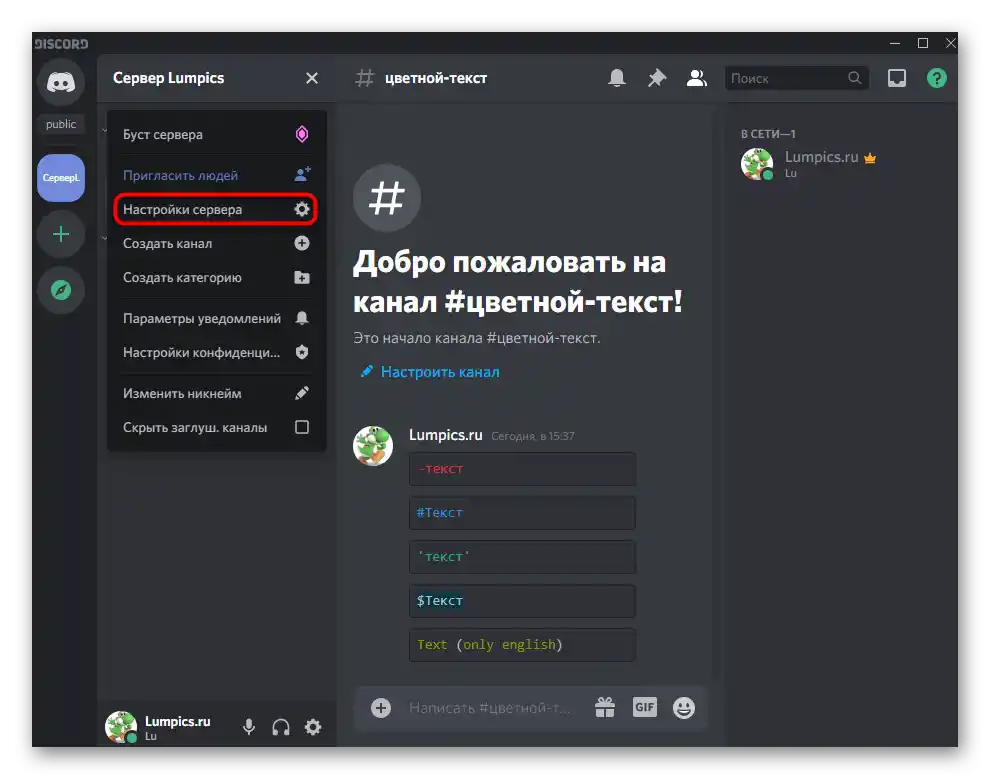
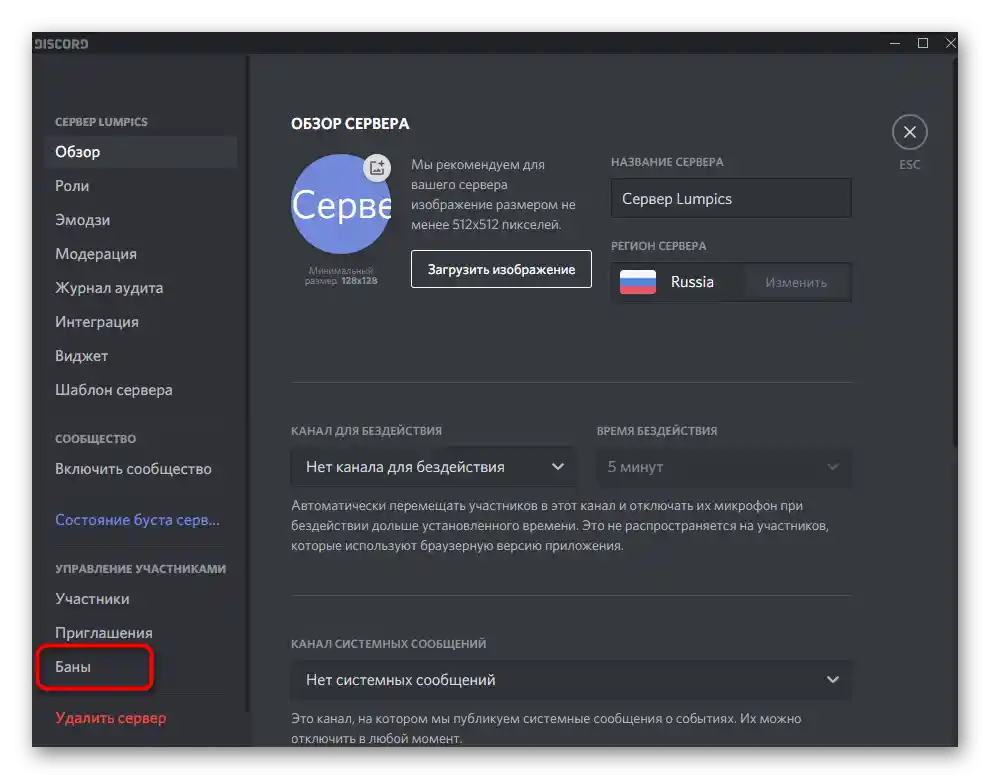
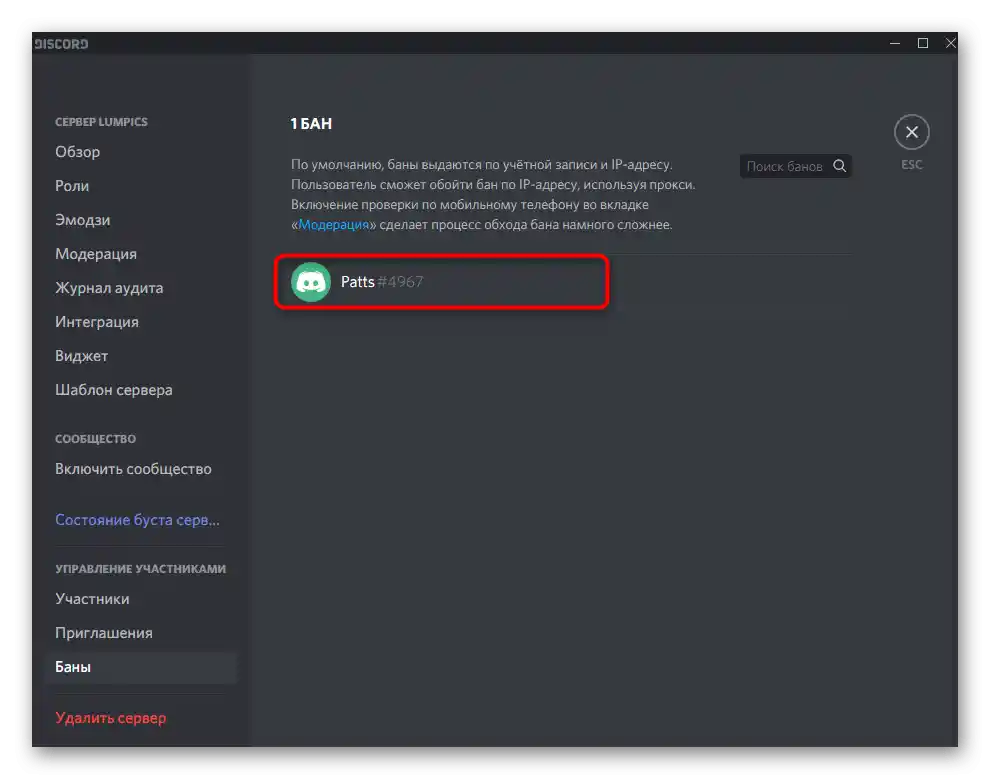
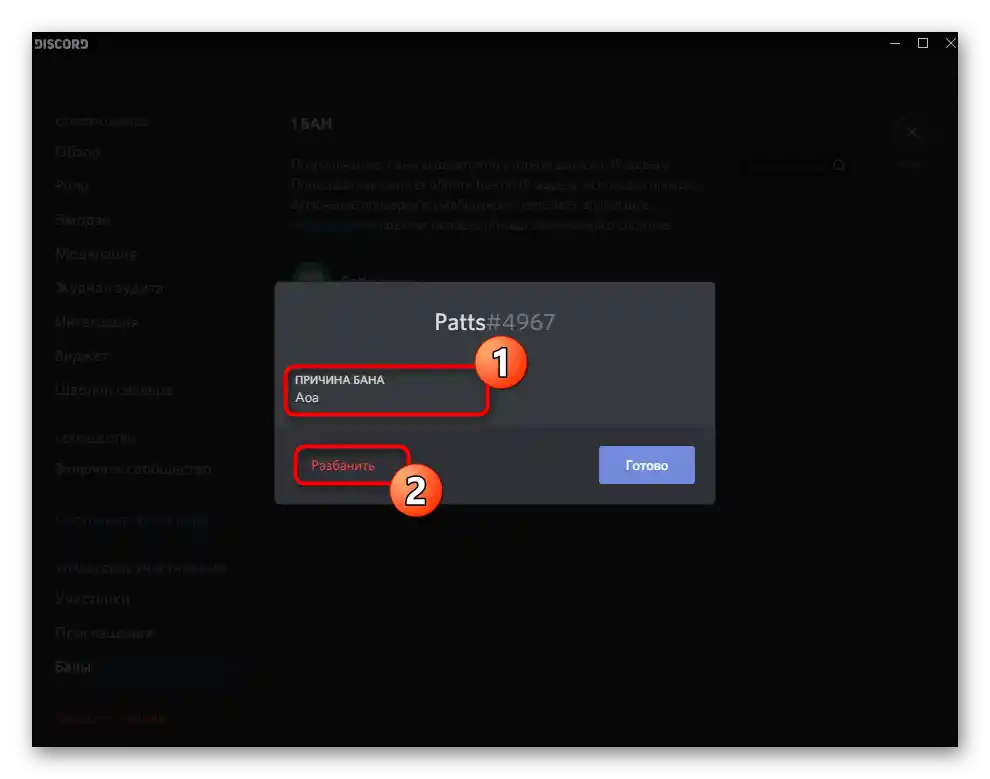
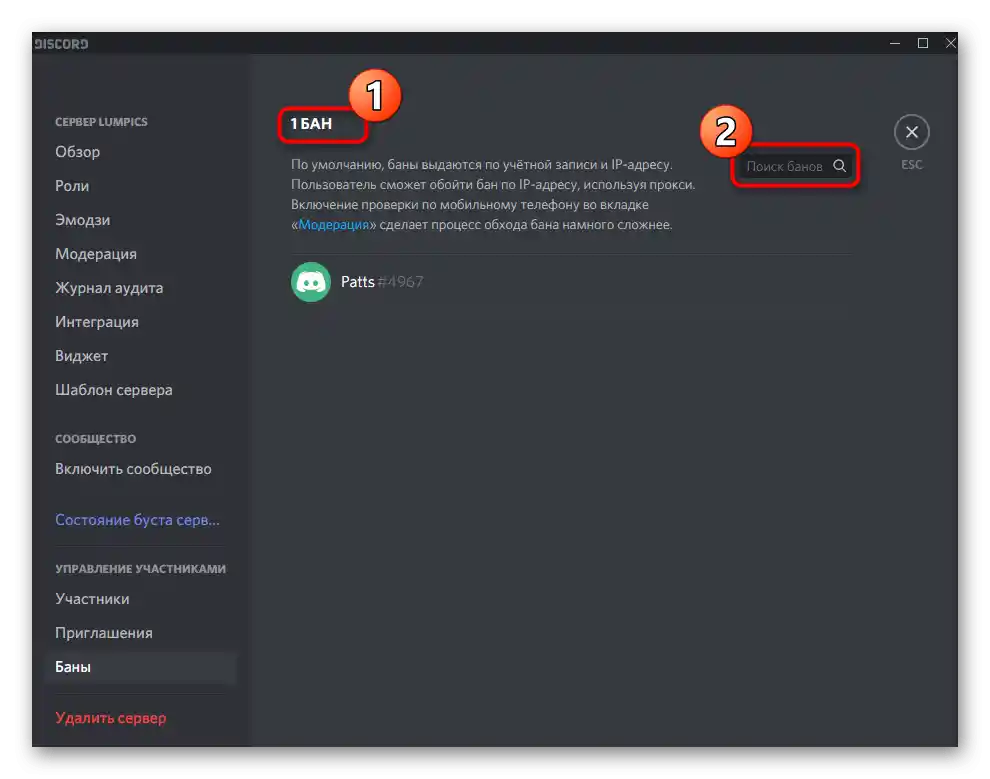
Još jedna stvar — nakon blokiranja korisnika automatski se izbacuje s poslužitelja i obavijest o tome da je ban ukinut također ne prima. Možete ga sami pozvati ili poslati privatnu poruku, obavijestivši o promjenama.
- Jedan od načina je slanje izravne poveznice. Za to trebate pronaći korisnički račun korisnika ili preći na razgovor s njim.Desnom tipkom miša kliknite na nju.
- U kontekstnom izborniku pomaknite pokazivač na stavku „Pozvati na server“ i odaberite jedan od dostupnih servera.
- Poziv će odmah biti poslan, a nakon ulaska, sudionik će se ponovno prikazati na popisu, moći će se povezati s tekstualnim i glasovnim kanalima te slati poruke.
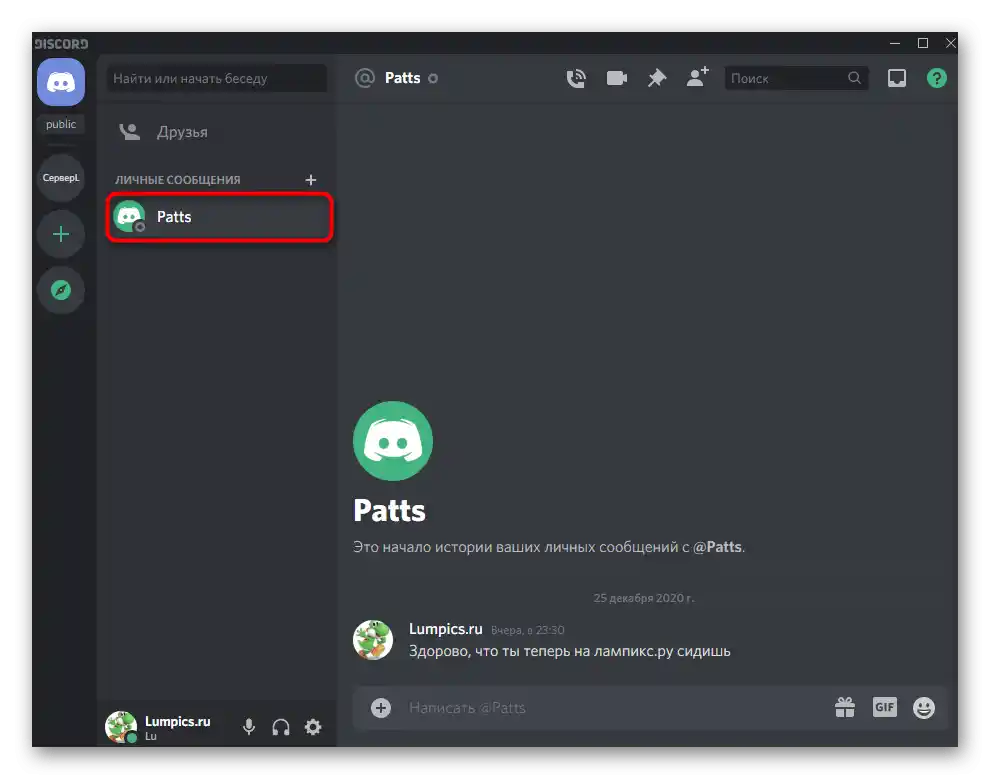
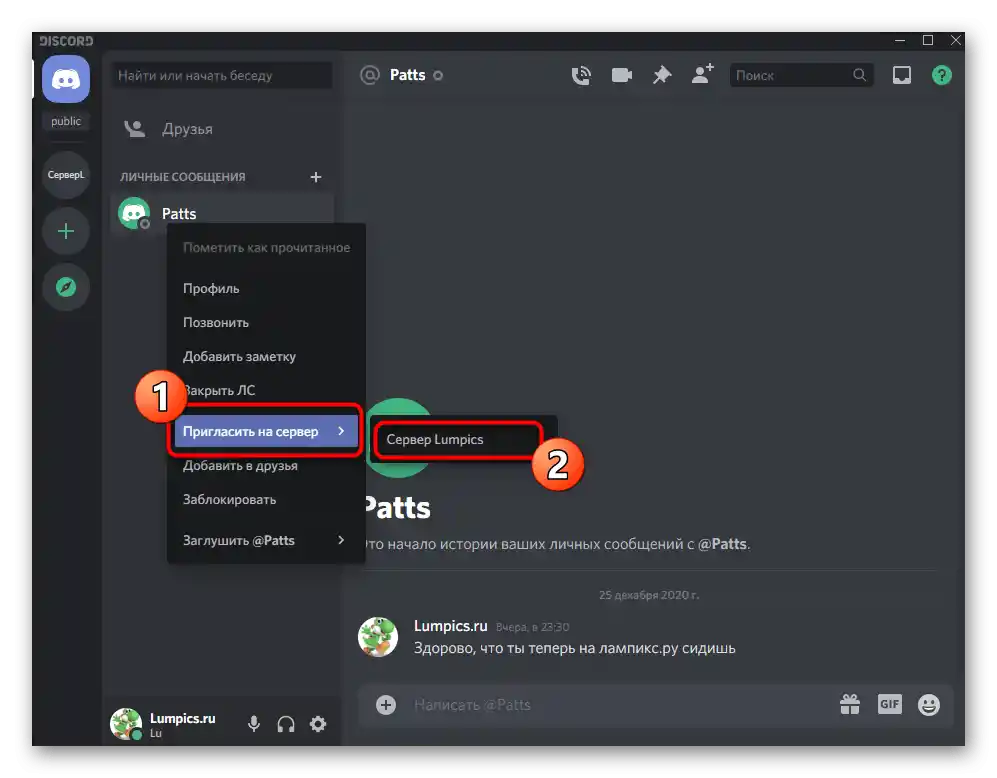
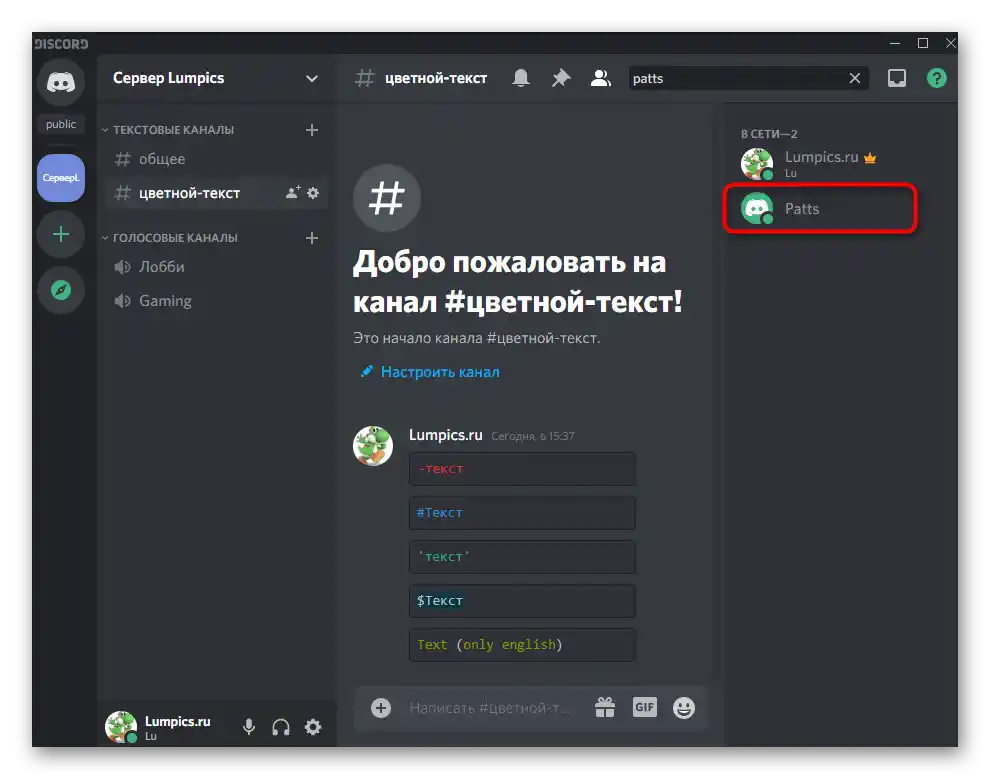
Opcija 2: Mobilna aplikacija
Kada se radi o mobilnoj aplikaciji Discord, situacija je slična, a većina promjena uzrokovana je samo razlikama u dizajnu sučelja. Korisnici iOS-a ili Androida također mogu upravljati banovima, pozivati sudionike i dodavati prava za uloge. U nastavku ćete saznati kako se to radi.
Otvaranje pristupa za upravljanje banovima administratorima
Ako je potrebno hitno omogućiti administratorima da samostalno upravljaju banovima, ali nemate računalo pri ruci, odgovarajuće dozvole mogu se postaviti i putem mobilne aplikacije Discord, što se odvija ovako:
- Otvorite svoj server i kliknite na njegovo ime za otvaranje izbornika.
- Odaberite „Postavke“.
- Pomaknite se do odjeljka „Upravljanje sudionicima“ i idite na „Uloge“.
- Kliknite na ulogu koju želite postaviti.
- Oz označite stavku „Banjati sudionike“ i prije izlaska ne zaboravite spremiti promjene.
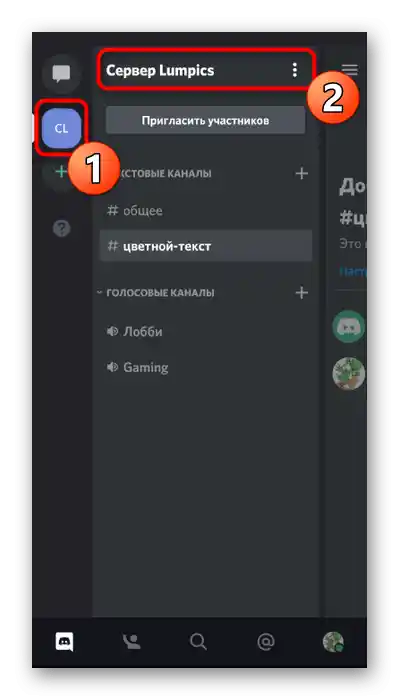
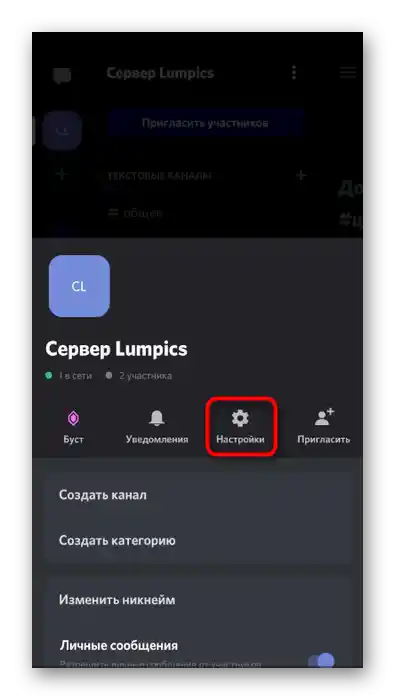
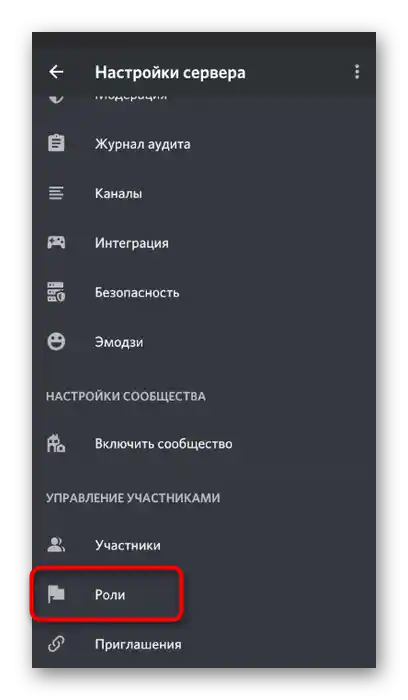
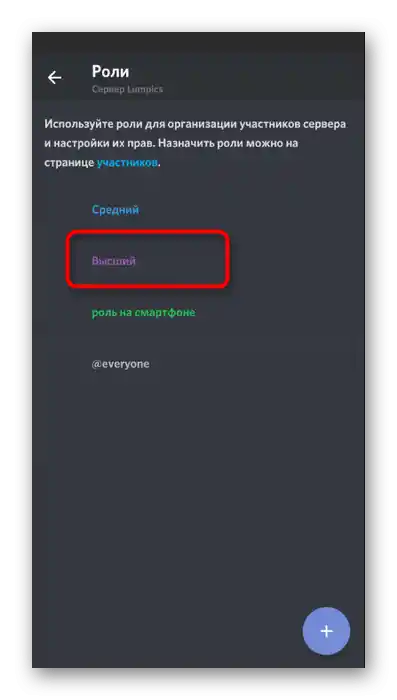
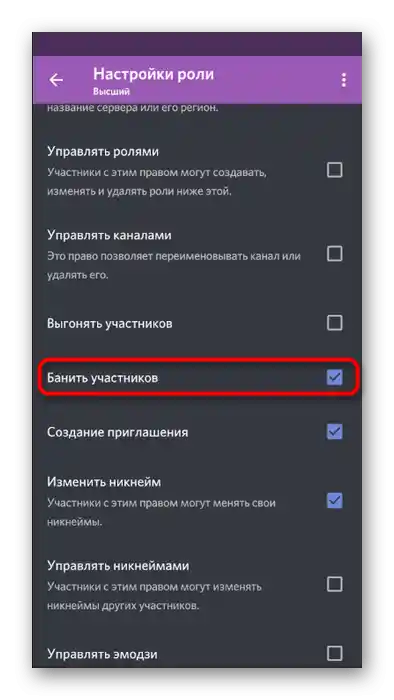
Sada će svi sudionici kojima je dodijeljena uređena uloga moći samostalno banirati druge članove servera i uklanjati ograničenja, ako je to potrebno.
Uklanjanje blokade s sudionika servera
Što se tiče izravnog uklanjanja blokade s baniranog korisnika, to se ne izvodi tako teško, a glavni zadatak je pronaći njegov račun među ostalima na popisu.Za to postoji poseban popis u izborniku upravljanja poslužiteljem.
- Da biste ga otvorili, ponovno idite na „Postavke”.
- Kliknite na stavku „Banovi” u bloku „Upravljanje sudionicima”.
- Pregledajte popis, pronađite korisnika i dodirnite njegovo ime.
- Pročitajte razlog blokiranja i, ako želite otkazati, upotrijebite gumb „Odbaniti”.
- U mobilnoj aplikaciji također postoji gumb koji će vam pomoći u pronalaženju sudionika na popisu blokiranih.
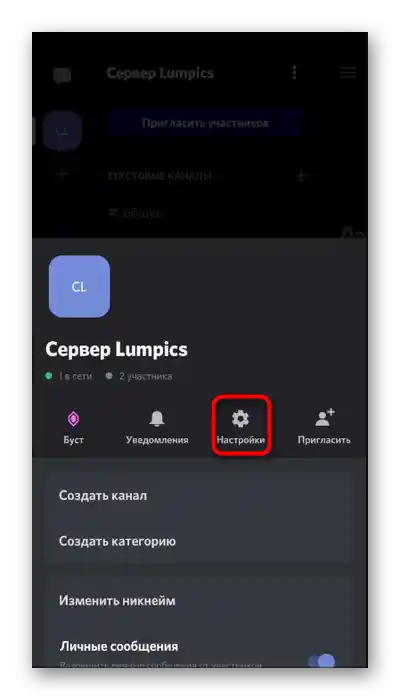
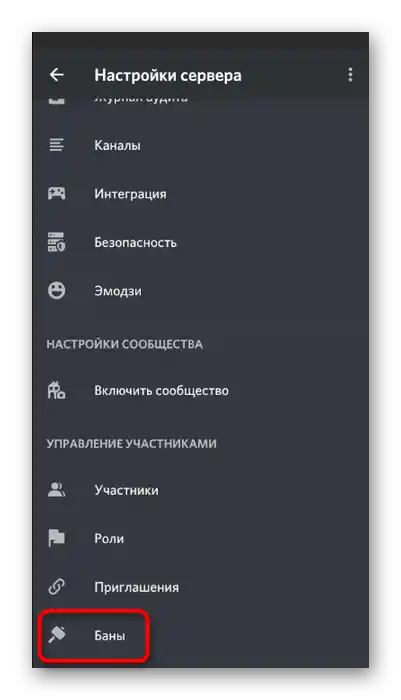
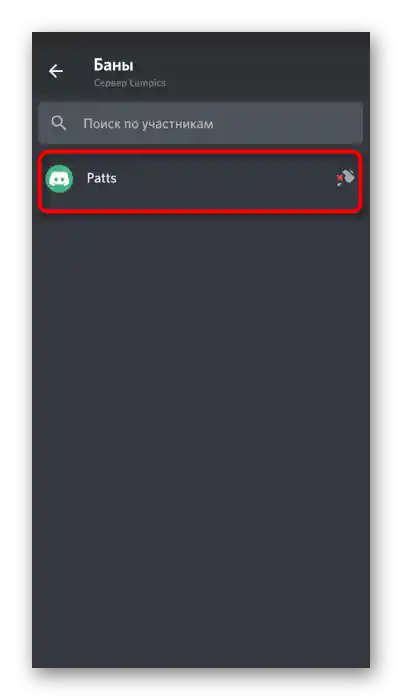
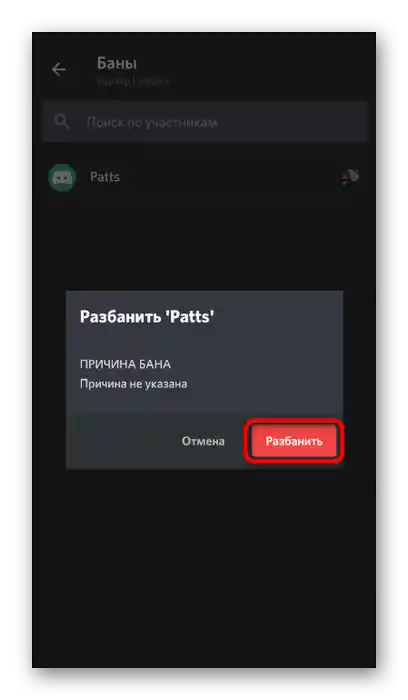
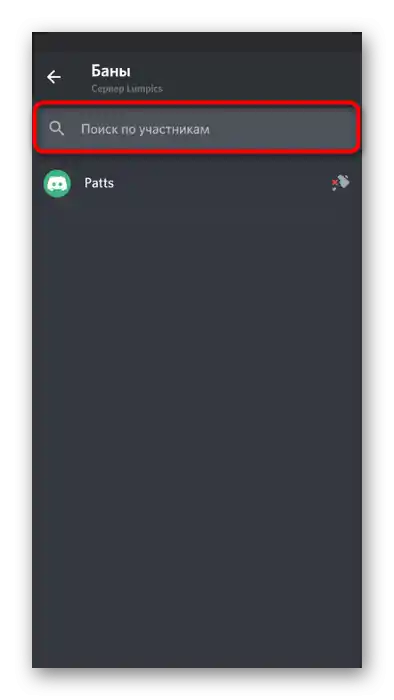
Preostaje samo poslati pozivnicu odbanjenom korisniku, ako ga želite obavijestiti da ponovno ima pristup poslužitelju. To možete učiniti na isti način kao što je prikazano u uputama za PC verziju Discorda, ali u mobilnoj aplikaciji postoji jednostavnija opcija.
- Idite na svoj poslužitelj i povucite lijevo da otvorite popis sudionika.
- Dodirnite gumb „Pozvati sudionike”.
- Na popisu pronađite korisnika i pošaljite mu izravnu pozivnicu ili kopirajte link za dijeljenje u drugim aplikacijama za razmjenu poruka i društvenim mrežama.